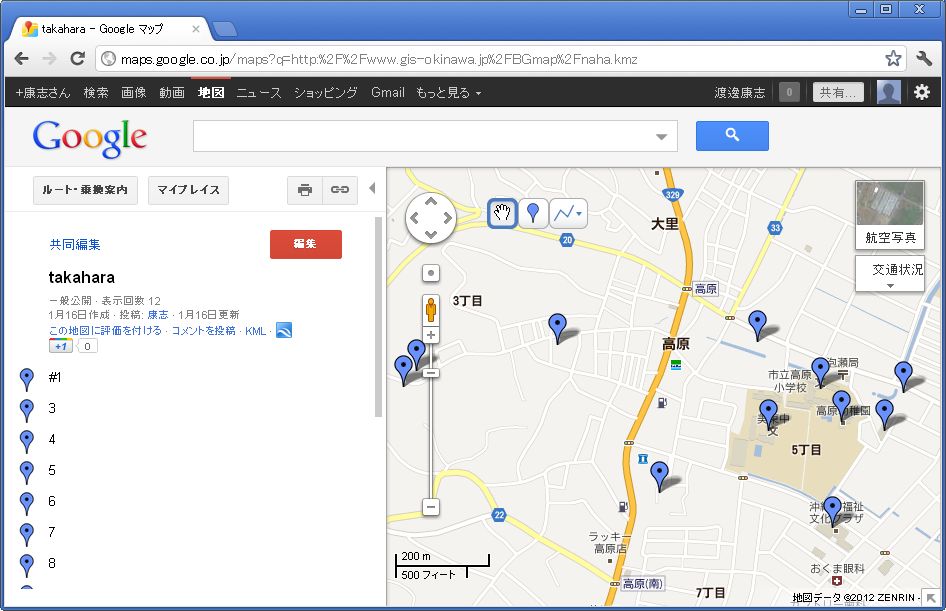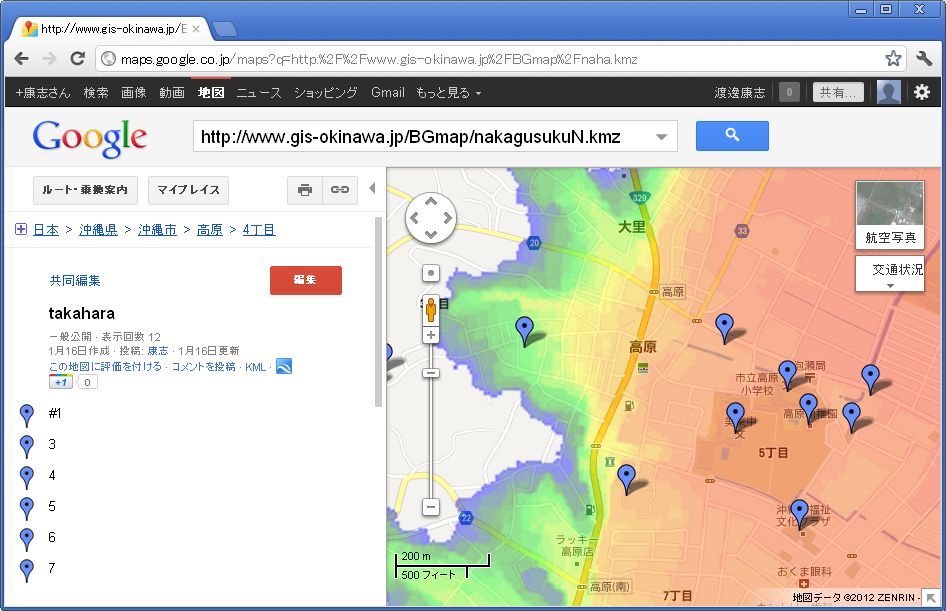丂搶擔杮戝恔嵭偱偼懢暯梞増娸晹嫄戝捗攇偑廝棃偟懡偔偺廧柉偑媇惖偵側偭偨丏壂撽搰偼奀偵埻傑傟丆摿偵拞撿晹偼増娸偵恖岥傗幮夛僀儞僼儔偑廤拞偟丆旐奞敪惗斖埻偺悇掕偺偨傔増娸晹偺昗崅傗丆捗攇廝棃偵旛偊偨旔擄応強摍偺忣曬傪昁梫偲偝傟偰偄傞丏偦偙偱丆GIS壂撽尋媶幒偱偼崙搚抧棟堾嬻娫婎斦忣曬俆倣昗崅儌僨儖傪巊梡偟丆壂撽搰拞撿晹増娸晹偺昗崅僨乕僞傪GoogleMap傪棙梡偟偨撈帺僔僗僥儉偱岞奐偟偰偄傞丏
丂崱夞偼GoogleMap偑曐桳偟偰偄傞乽儅僀儅僢僾乿傗乽儅僀僾儗乕僗乿婡擻傪巊偭偰丆棙梡幰撈帺偺儅僢僾偵惗偐偡曽朄傪峫偊偨丏
GoogleMap棙梡倠倣倸僼傽僀儖丂乮崙搚抧棟堾嬻娫婎斦忣曬俆倣昗崅儌僨儖傛傝嶌惉乯
丂丂侾丏撨攅巗廃曈掅抧昗崅僨乕僞乮GoogleMap偱捈愙昞帵乯
丂丂丂丂丂丂昗崅夋憸僨乕僞傾僪儗僗丂http://www.gis-okinawa.jp/BGmap/naha.kmz丂
丂丂俀丏拞忛榩杒晹掅抧昗崅僨乕僞乮GoogleMap偱捈愙昞帵乯
丂丂丂丂丂丂昗崅夋憸僨乕僞傾僪儗僗丂http://www.gis-okinawa.jp/BGmap/nakagusukuN.kmz
丂丂俁丏媂栰榩掅抧昗崅僨乕僞乮GoogleMap偱捈愙昞帵乯
丂丂丂丂丂丂昗崅夋憸僨乕僞傾僪儗僗丂http://www.gis-okinawa.jp/BGmap/ginowan.kmz
丂丂係丏拞忛榩撿晹掅抧昗崅僨乕僞乮GoogleMap偱捈愙昞帵乯
丂丂丂丂丂丂昗崅夋憸僨乕僞傾僪儗僗丂http://www.gis-okinawa.jp/BGmap/nakagusukuS.kmz
丂丂俆丏巺枮掅抧昗崅僨乕僞乮GoogleMap偱捈愙昞帵乯
丂丂丂丂丂丂昗崅夋憸僨乕僞傾僪儗僗丂http://www.gis-okinawa.jp/BGmap/itoman.kmz
丂丂丂丂丂丂丂丂丂丂丂丂丂丂丂丂丂丂丂丂丂丂丂丂丂丂丂丂丂丂丂丂亂抧恾偱巊偭偰偄傞怓偲昗崅偺娭學偼偙偙亃
丂丂崙搚抧棟堾僨乕僞傪棙梡偟偨昗崅夋憸側偳偺倠倣倢乛倠倣倸僨乕僞偺嶌惉曽朄偼丆偙偺僪僉儏儊儞僩傪偛棗偔偩偝偄丏
丂丂峀堟偱専摙偡傞応崌偼GoogleMap傪棙梡偟偨撈帺僔僗僥儉丆抧堟偛偲偵棙梡傪尷掕偡傞応崌偼偙偪傜偑巊偄傗偡偄偲巚偄傑偡丏
丂丂傑偨丆偙傟傜偺僨乕僞偼GoogleEarth梡偺kmz僼傽僀儖傪棙梡偟偰偄傑偡偺偱丆GoogleEarth傪巊偭偰昞帵偡傞偙偲傕偱偒傑偡丏忋弎偺乽昗崅夋憸僨乕僞傾僪儗僗乿偐傜kmz僼傽僀儖傪偛棙梡偔偩偝偄丏
丂忋婰儕僗僩傛傝昁梫昁梫斖埻偺抧恾傪僋儕僢僋偡傞偲GoogleMap偑奐偒昗崅僨乕僞偑昞帵偝傟傑偡丏抧恾夋柺嵍懁偺弅広僗儔僀僟乕偁傞偄偼儅僂僗儂僀乕儖傪巊偭偰奼戝壜擻偱偡丏偙傟傜偺僨乕僞偼丆昗崅夋憸傪暘妱偟偰棙梡偟偰偄傞偨傔丆偳偙傑偱奼戝偟偰傕昗崅夋憸傪昞帵偟傑偡丏抧恾傪奼戝丒弅彫丆堏摦偟側偑傜栚昗抧揰傗抧堟傪扵偟弌偟偰偔偩偝偄丏傕偪傠傫丆峲嬻幨恀攚宨偵愗傝懼偊傞偙偲傕壜擻偱偡乮抧恾夋柺塃懁偵愗傝懼偊儃僞儞偑桳傝傑偡乯丏GoogleMap偵梡堄偝傟偨婡擻傪僼儖偵傝傛偆偡傞偙偲傕偱偒丆GoogleEarth偵愗傝懼偊俁俢昞帵傕壜擻偵側傝傑偡乮抧恾夋柺塃懁偵愗傝懼偊儃僞儞偑桳傝傑偡乯丏
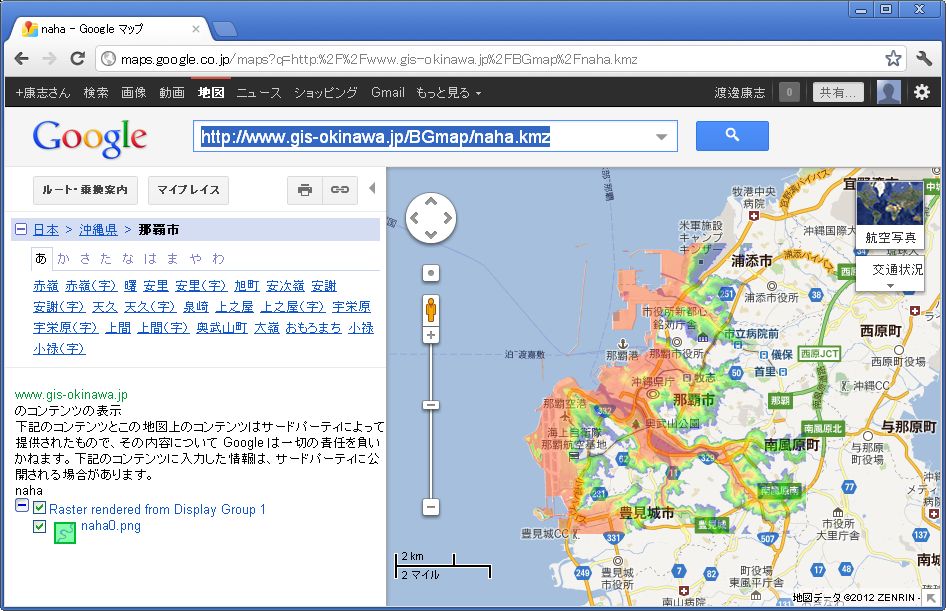
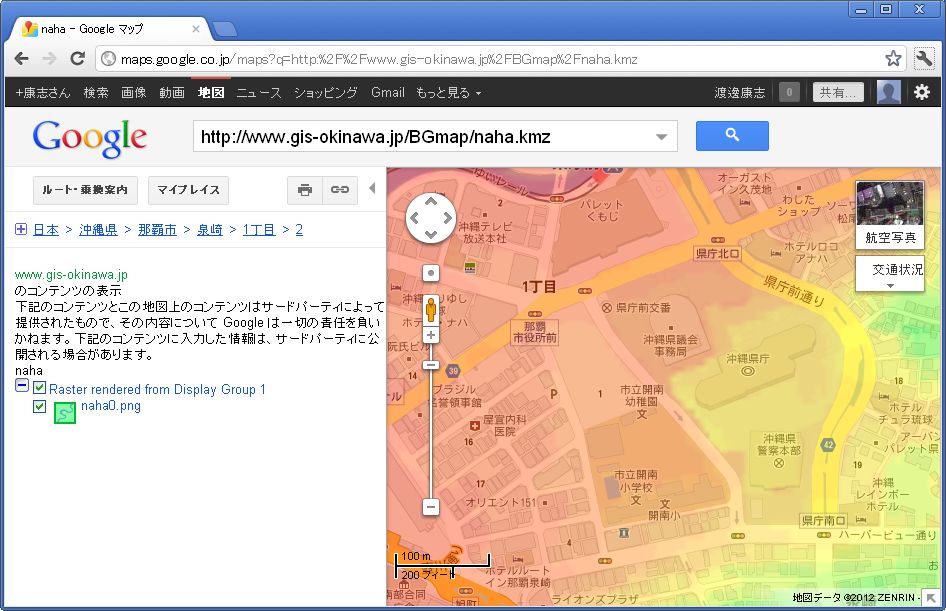
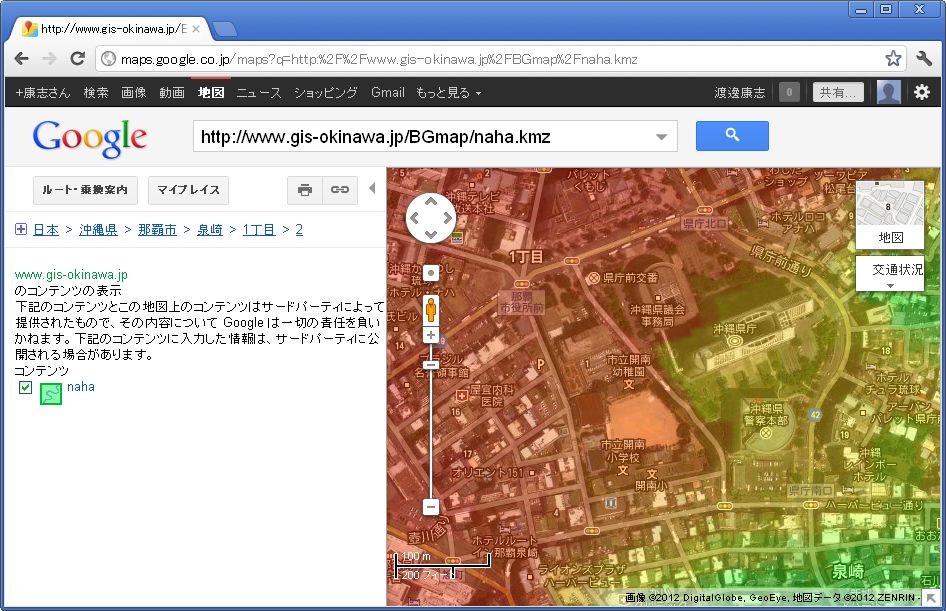
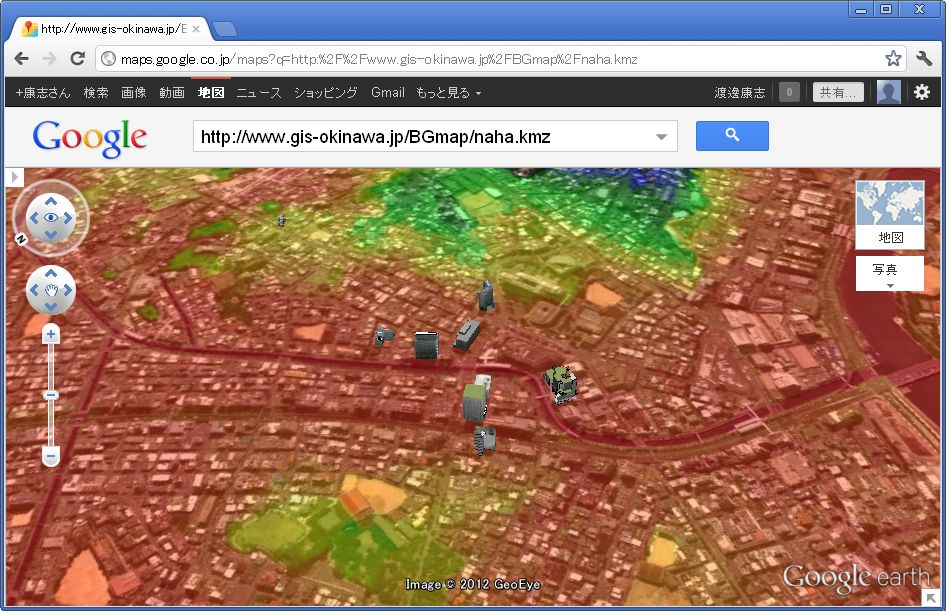
嘆廧強偐傜偺専嶕
丂嵍懁偺僷僱儖傪憖嶌偡傞偙偲偱廧強偐傜娙扨偵応強傪扵偡偙偲偑偱偒傑偡丏椺偊偽乽撨攅巗乿偺晹暘傪僋儕僢僋偡傞偲撨攅巗撪偺挰柤偺儕僗僩偑昞帵偝傟傑偡丏
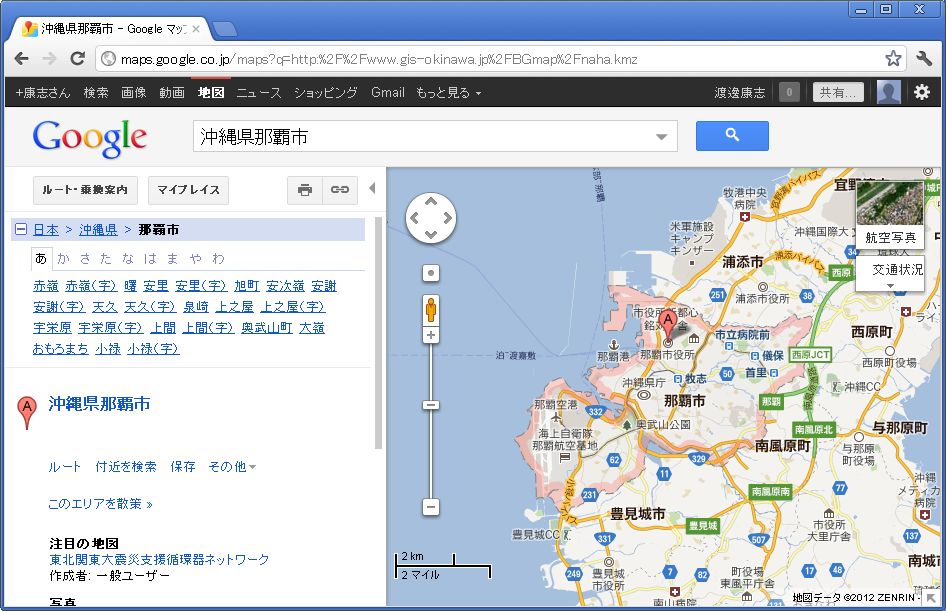
丂偙偺偲偒専嶕擖椡晹暘偼廧強偵曄壔偟偰偍傝丆昗崅夋憸偼徚偊偰偄傑偡丏
丂偙偺専嶕擖椡晹暘偵捈愙廧強傪擖椡偟偰傕摨條偺専嶕偑壜擻偱偡丏
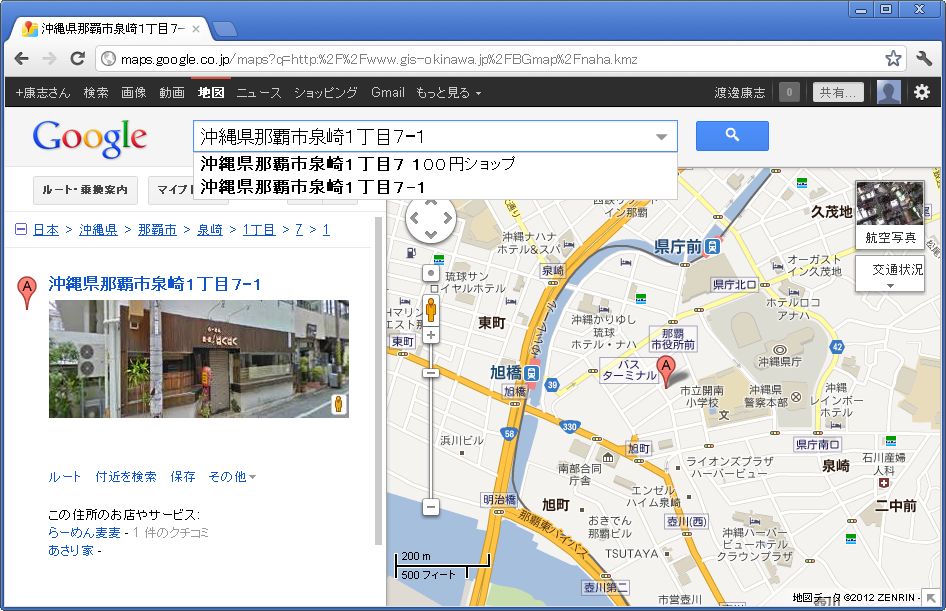
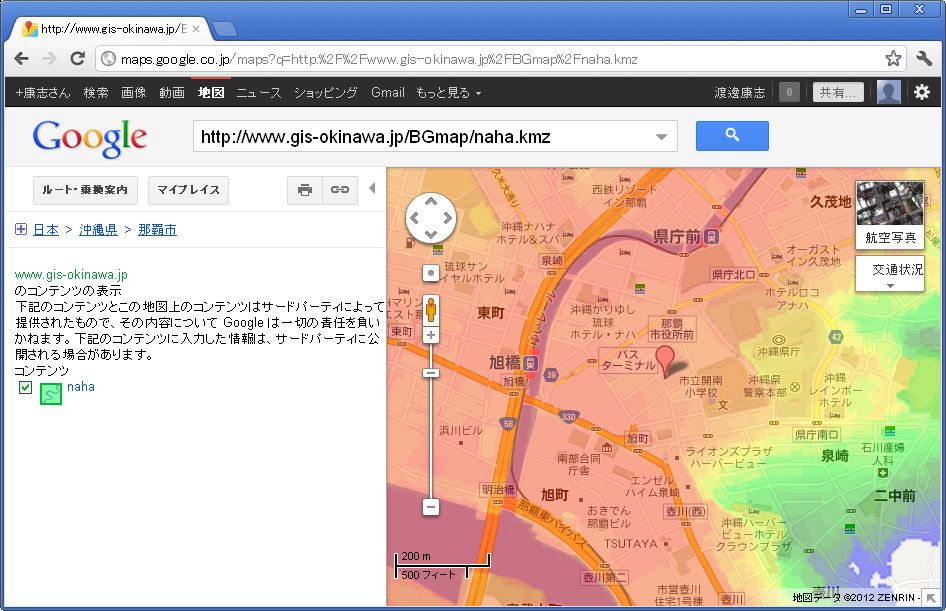
嘇栚昗偺柤徧偐傜偺専嶕
丂専嶕擖椡晹暘偵捈愙巤愝柤傪擖椡偡傞偲専嶕偑壜擻偱偡丏専嶕廔椆屻丆嘆偲摨條偺曽朄偱昗崅夋憸傪昞帵偝偣傞偙偲偑壜擻偱偡丏専嶕偵巊梡偟偨僉乕儚乕僪傪娷傓懳徾暔偑暋悢昞帵偝傟偨応崌偼儕僗僩傪僋儕僢僋偡傞偙偲偱丆懳徾暔傪慖戰偡傞偙偲偑壜擻偵側傝傑偡丏
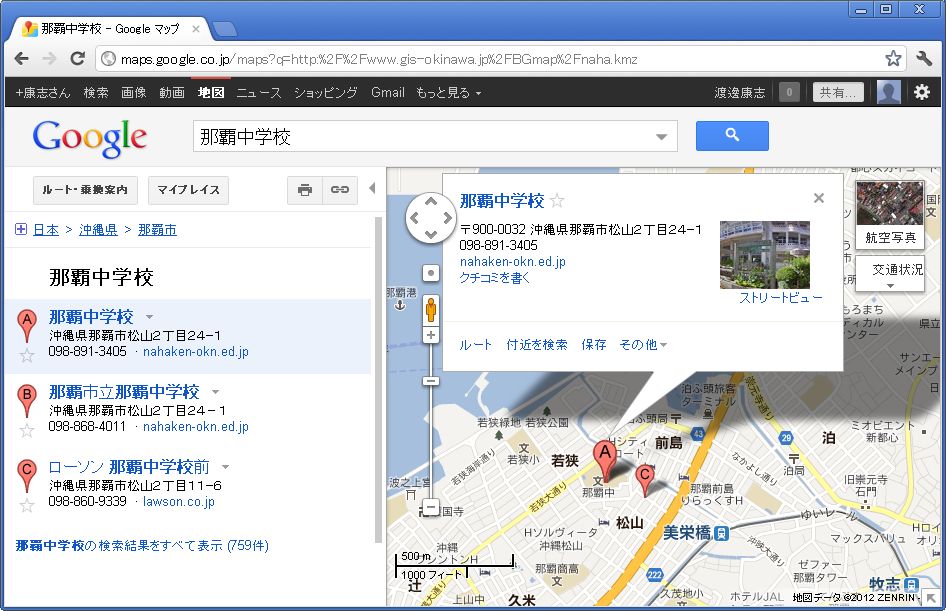
丂亀儅僀僾儗僀僗亁丂傪墴偟丆亀抧恾嶌惉亁傛傝億僀儞僩傪嶌惉偡傞丏
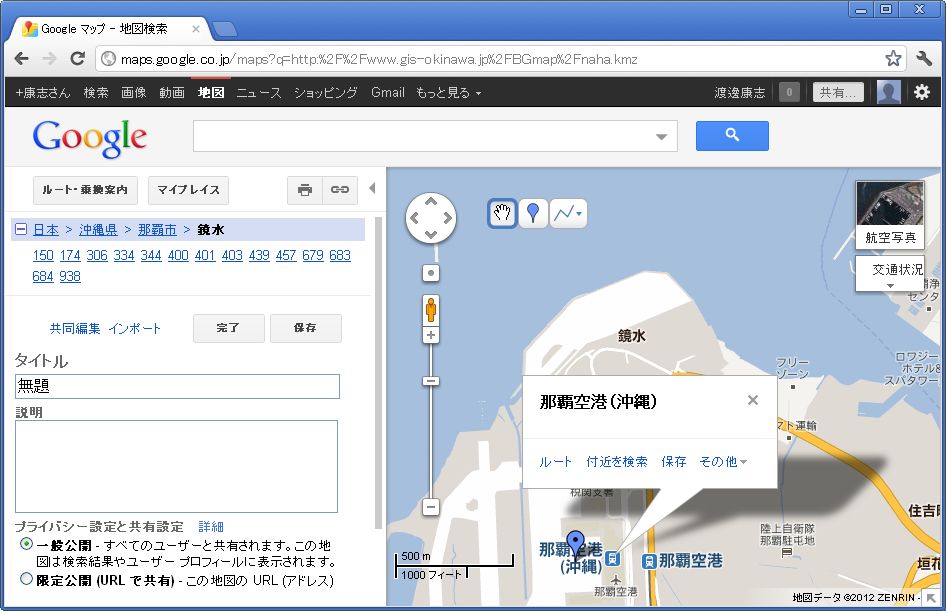
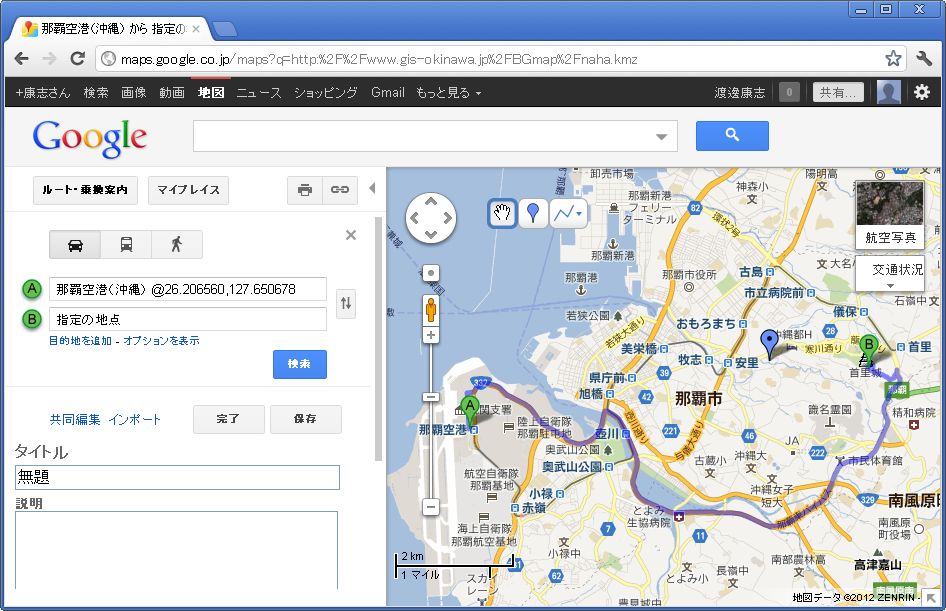
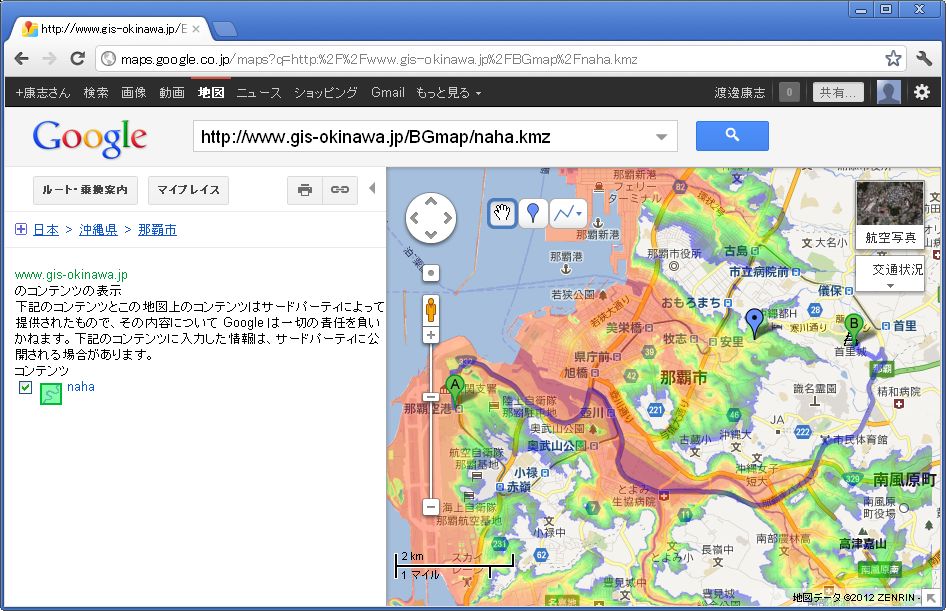
丂亀儅僀僾儗僀僗亁丂傪墴偟丆亀抧恾嶌惉亁傛傝億僀儞僩傪暋悢嶌惉偡傞乮GoogleMap婡擻乯 丏